Sebilangan kecil Windows 10 pengguna menghadapi masalah, dan beberapa fungsi bawaan juga tidak berfungsi seperti yang diharapkan, bagi banyak orang. The Menu Mula dan juga Carian bar tugas fungsi dalam sistem operasi Windows 10 telah menjadi salah satu ciri paling berguna yang membolehkan kita mencari fail apa pun tanpa meninggalkan desktop. Namun, ada kemungkinan fungsi Pencarian Anda mungkin rusak atau mungkin tidak berfungsi sebagaimana dimaksud pada Windows 10.
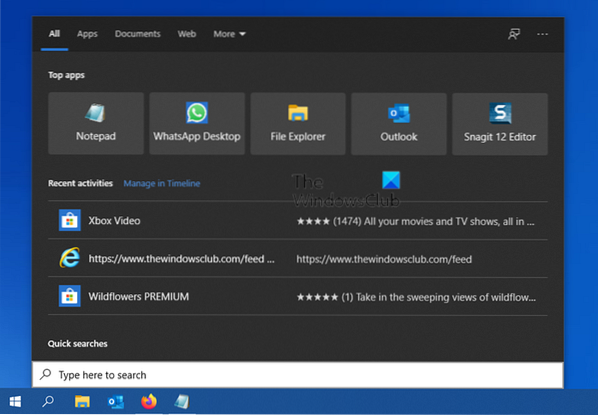
Carian Windows 10 tidak berfungsi
Kami akan membimbing anda melalui beberapa kaedah untuk menyelesaikan masalah Menu Mula, Cortana & Carian. Lihat keseluruhan siaran ini terlebih dahulu dan kemudian lihat mana satu atau lebih cadangan ini yang mungkin berlaku untuk versi Windows 10 anda kerana Cortana telah dipisahkan dari carian dalam versi Windows 10 baru-baru ini.
1] Jalankan Penyelesaian Masalah Menu Mula Windows 10
Microsoft telah mengeluarkan Windows 10 Start Menu Troubleshooter yang berjanji untuk menyelesaikan masalah tersebut. Cuba dulu.
2] Mulakan semula proses Carian
Tekan Ctrl + Alt + Del, dan pilih Task Manager. Di tetingkap Pengurus Tugas, pilih tab Butiran.
Di lajur Nama, klik kanan SearchUI.exe, dan kemudian pilih Tamatkan tugas. Apabila anda diminta untuk menamatkan SearchUI.exe, pilih Proses akhir.
Proses akan dimulakan semula secara automatik setelah beberapa saat.
3] Log keluar dan Log masuk
Keluar dan Log masuk atau mulakan semula PC anda dan lihat apakah masalahnya hilang.
4] Jalankan Penyelesai Masalah Carian Windows
Buka Panel Kawalan> Semua Item Panel Kawalan dan klik Cari dan atasi masalah dengan Carian Windows untuk membuka Penyelesai Masalah Carian Windows. Jalankan dan ikuti ahli sihir.
5] Tetapkan semula Carian Windows
Tetapkan semula Carian Windows dan lihat sama ada ia membantu anda.
6] Periksa tetapan Registry
Sekiranya Cortana tidak berfungsi setelah anda menaik taraf PC anda ke Kemas kini Ulang Tahun Windows 10, buka Editor Pendaftaran anda dan pastikan bahawa nilai BingSearchEnabled, begitu juga CortanaDidayakan ditetapkan ke 1:
HKEY_CURRENT_USER \ PERISIAN \ Microsoft \ Windows \ CurrentVersion \ Search
Sekiranya ini berfungsi untuk semua yang hebat.
7] Periksa asasnya
Pastikan bahawa anda telah menetapkan Cortana di Windows 10 dengan betul. Sekiranya setelah menaik taraf ke Windows 10, anda mendapati bahawa Cortana tidak tersedia di wilayah anda, maka catatan ini yang bertajuk Cortana tidak tersedia di Windows 10 dapat membantu anda mendapatkan Cortana di PC Windows 10 anda.
8] Pembaikan Automatik
Sekiranya PC anda meminta Pembaikan Automatik, teruskan dan biarkan Windows melaksanakannya.
9] Bunuh dan mulakan semula proses Cortana
Sekiranya anda mendapati bahawa Cortana tidak berfungsi dengan baik, perkara terbaik yang perlu dilakukan adalah membunuh proses Cortana dan memulakan semula proses tersebut melalui Pengurus Tugas. Sekiranya itu adalah kesilapan runtime kecil, Cortana hanya akan memulakan semula untuk memperbaikinya.
10] Lumpuhkan perisian Antivirus
Beberapa perisian keselamatan diketahui mencipta masalah ini - misalnya Avast. Lumpuhkannya dan lihat apakah masalah itu akan hilang. Sekiranya perisian keselamatan anda adalah pelakunya, pastikan anda menggunakan versi terbarunya - jika tidak, anda mungkin mahu mengubahnya.
11] Buat Akaun Pengguna baru
Masalahnya mungkin berkaitan dengan kelayakan Microsoft anda. Cuba buat nama pengguna dan kata laluan baru dan lihat apakah anda boleh memperbaiki Cortana. Kita perlu ingat bahawa Cortana tidak akan dihidupkan secara automatik dan perlu diaktifkan dengan memilih butang Cortana pada bar tugas.
12] Daftar semula aplikasi Cortana
Buka prompt Powershell yang dinaikkan, ketik perintah berikut dan tekan Enter:
Dapatkan-AppXPackage -AllUsers | Foreach Add-AppxPackage -DisableDevelopmentMode -Register "$ ($ _).InstallLocation) \ AppXManifest.xml "
Anda juga boleh membuka Pengurus Tugas> menu Fail> Jalankan tugas baru. Jenis kuasa besar dan pilih Buat tugas ini dengan hak pentadbiran kotak centang dan klik OK untuk membuka arahan PowerShell
Sekiranya anda rasa, anda juga boleh mencuba 2 dari 3 sokongan Windows 10, Penyelesaian & Universal yang lain.
13] Bina semula Windows Search Indexer
Membangunkan semula Search Indexer dapat membantu memperbaiki alat carian terbina dalam Windows 10. Untuk membina semula kepala indeks carian Windows ke Panel Kawalan> Pilihan pengindeksan. Klik pada Mahir dan memastikan bahawa anda berada di Tetapan Indeks tab di tetingkap Pilihan Lanjutan.
Pembangunan semula akan memakan masa, dan setelah selesai, anda dapat mulai mencari fail yang anda perlukan, dan Pencarian harus berfungsi dengan baik. Sekiranya anda memerlukan lebih banyak maklumat, anda akan mendapatkannya di catatan ini bertajuk Petua Pengindeks Carian Windows. Lihat siaran ini jika anda perlu menyelesaikan masalah dan memperbaiki Carian Windows atau jika Search Indexer tidak berfungsi.
14] Nyahpasang program yang mungkin mempengaruhi bar tugas
Sekiranya anda menggunakan Dropbox, nyahpasangnya dan lihat apakah masalah itu akan hilang.
PS: Sila baca komen di bawah. PeacefulArgument mengatakan, masalah itu hilang setelah dia mengaktifkan semula Windows Firewall Service.
SayaSekiranya anda telah mengikuti cadangan di atas, semestinya Cortana dan Windows Taskbar Search semestinya telah diperbaiki.
Catatan yang menawarkan cadangan tambahan:
- Menu Mula tidak terbuka atau tidak berfungsi
- Carian Mula Windows 10 tidak memaparkan hasil; menunjukkan putih kosong
- Carian Tetapan Windows 10 tidak berfungsi
- Carian Cortana atau Windows 10 tidak menemui aplikasi desktop
- Kami mendapat ralat siap carian.
TIP: Catatan ini akan membantu anda sekiranya Menu WinX anda tidak berfungsi di Windows 10.
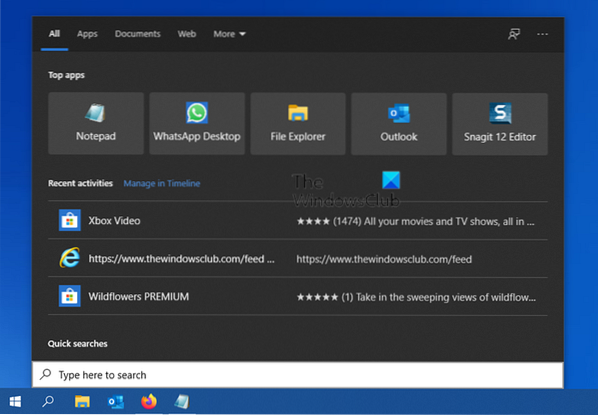
 Phenquestions
Phenquestions


